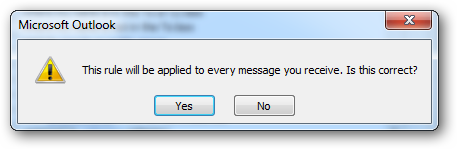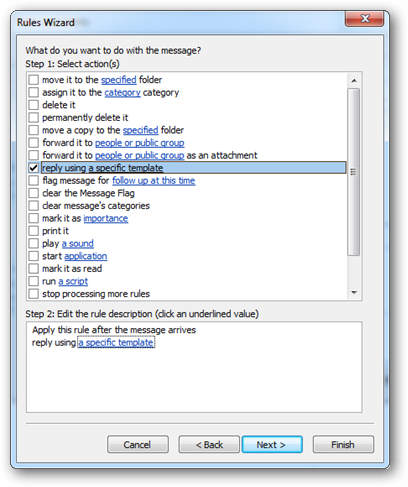عصری ست که اندیشه ها فلج است ، شخصیت ها فروخته شده اند , وفاداران تنها هستند , پارسایان گوشه گیرند , جوانان یا مایوس یا فروخته شده , یا منحرف , و گذشته گان و بزرگان گذشته یا شهید شده , و یا فروخته شده اند , و عصری ست که دیگر در میان توده , هیچ آوائی و ندائی بلند نیست . قلم ها را شکسته اند , زبان ها را بریده اند , لب ها را دوخته اند و همه ی پایگاه های حقیقت را بر سر وفادارانش ویران کرده اند .
دکتر علی شریعتی / کتاب حسین وارث آدم / صفحه 138
سرمشق های آب بابا یادمان رفت رسم نوشتن با قلمها یادمان رفت
گل کردن لبخندهای همکلاسی در یک نگاه ساده حتی یادمان رفت
راه فرار از عشق های زنگ اول آن لحظه های بی کلک را یادمان رفت
آن روزها آنقدر در شوخی گرفتیم جدیت تصمیم کبری یادمان رفت
شعر خدای مهربان را حفظ کردیم یادش بخیر اما خدا هم یادمان رفت !
چه می دانستم این ور کوه باید برای ثروت،حرام خورد؟!
برای عشق خیانت کرد
برای خوب دیده شدن دیگری را بد نشان داد

دایره ها circles
شما با این ابزار می توانید دسته بندی دوستان خود را محدود ومجزا کنید. به طور مثال دایره ای برای دوستان خانوادگی، دایره ای برای دوستان کاری و ... وبه راحتی می توانید مطالبی جدا از هم بار گذاری کنید.
محل تجمع hangouts
ابزاری جدید جایی که شما می توانید با دوستانتان از طریق ویدئو و یا ابزارهای دیگر ارتباط برقرار کنید تا زمانی که از گوگل پلاس استفاده می کنید در حقیقت hongouts به این معناست که شما می توانید با دوستانتان خیلی خصوصی تر صحبت کنید به جای استفاده از chat
جرقه ها sporks
دراین قسمت با توجه جستجو ها و سایت هایی که شما مراجعه کرده اید و علاقه مند بوده اید (که در history شما ذخیره شده است) گوگل پلاس محتوا یا مطالبی که شاید شما علاقه مند به خواندن درمورد آن ها هستید را پیشنهاد می دهد .
اجتماع افراد یک تیم huddle
فرستادن متن چیزی است که همه ی ما از آن استفاده می کنیم.
از این طریق شما می توانید به آسانی به گروه های خود پیام بزنید. وهر کس می تواند پاسخ دیگران را مشاهده کند. خلاصه اینکه این ابزار یک امکان چت گروهی است.
مثبت یک (پلاس وان) 1+
این ها اسمی است به دکمه ی like فیس بوک که در تمام سایت ها آن را مشاهده می کنید. شما به زودی دکمه ی رنگین کمان 1+ را درهمه ی سایت های جهان خواهید دید.
اگر برای کاری به خارج از شهر محل سکونت خود می روید و برای مدتی در دسترس نیستید، ممکن است بخواهید یک یادداشت در پست الکترونیکی خود بگذارید تا مخاطبان ایمیلی بدانند که شما در حال حاضر حضور ندارید و چگونه با شما می توانند تماس برقرار کنند. یا حتی به آنها اعلام کنید که در این مدت با شخص دیگری تماس بگیرند. در اینجا به شما یاد می دهیم چگونه می توان ایمیل را طوری تنظیم کرد که به صورت خودکار پاسخی را با مضمون “در تعطیلات هستم“ ارسال کند. این روش را (تقریبا) برای هر نوع حساب ایمیلی توضیح می دهیم. راه اندازی یک پاسخ دهنده هنگامی که قصد راه اندازی سرویس پاسخ دهی با موضوع تعطیلات را دارید، باید یکی از شرایط زیر را دارا باشید: باید حساب ایمیلتان جی میل، یاهو یا هات میل باشد که از پاسخدهی خودکار به ایمیل ها پشتیبانی می کند. یا باید به اکسچنج سرور مایکروسافت متصل شده و از برنامه Out Of Office Assistant استفاده کنید یا باید حساب ایمیلی با پشتیبانی POP3/IMAP داشته باشید که از پاسخ گویی خودکار پشتیبانی نمی کند، اما ارائه دهنده اینترنت شما و یا دیگر خدمات این سرویس را ارائه می کنند. برای آندسته از شما که حساب های ایمیلتان یکی از 3 موتورهای جستجوی بزرگ است یعنی جی میل ، هات میل یا یاهو – راه اندازی سرویس پاسخ دهی نسبتا سرراست است، و تنها چند کلیک برای اتمام تنظیمات کافیست. راه اندازی پاسخگوی ایام تعطیلات در جی میل برای آندسته از کاربران که آدرس ایمیلشان به @gmail.com ، ختم می شود و یا حتی یک شرکت کوچک را می گردانند که از Google Apps بهره می گیرد، این کار تنها با چند کلیک قابل انجام است. کافی است بر روی منوی Setting در گوشه بالای سمت راست صفحه کلیک کنید و Mail Settings را انتخاب کنید. وقتی صفحه تنظیمات پست الکترونیکی باز شد، به پایین حرکت کنید تا زمانی که بخشی به نام پاسخدهی در هنگام تعطیلات (vacation responder) را مشاهده کنید. گزینه های بسیار واضح و بدیهی اند و این راه اندازی یک پاسخگوی تعطیلات را بسیار آسان می کند . راه اندازی پاسخدهی در ویندوز لایو هات میل هنگامی که در صندوق پستی هات میل خود هستید، بر روی دکمه گزینه ها (options) در سمت راست کلیک کنید و لینک گزینه های بیشتر (More options) را انتخاب کنید وقتی صفحه گزینه های هات میل بارگذاری شد، شما می بایست روی لینک ارسال پاسخ خودکار تعطیلات کلیک کنید از اینجا شما به راحتی می توانید تا پاسخ تعطیلات مناسبی را تنظیم کنید. به طور پیش فرض پاسخ را تنها برای کاربرانی خواهد فرستاد که در دفترچه مخاطبین شما آدرسشان ثبت شده است. بنابر این اگر می خواهید به همه پاسخ بدهد مطمئن شوید که تیک کنار گزینه پیش فرض را برداشته اید. راه اندازی پاسخگوی ایام تعطیلات در یاهو پاسخگوی تعطیلات در ایمیل یاهو با رفتن به Options در بالای صفحه و سپس انتخاب Mail Options تنظیم می گردد. هنگامی که بدان مرحله رسیدید، شما یکزبانهدر سمت چپ به نام Vacation Response خواهید یافت، این همان جایی است که باید مورد توجه قرار دهید. یکی از گزینه های اضافی که پاسخگوی ایام تعطیلات یاهو ارائه می دهد این است که شما می توانید متن پاسخ های مختلفی را ایجاد کرده و هر کدام را به یک دامنه ایمیل دریافتی اختصاص دهید تا آن جواب برای آن مخاطب ارسال گردد. بسیار مفید است. راه اندازی پاسخگوی ایام تعطیلات در مایکروسافت اکسچنج سرور / اوت لوک اگر شما به یک Exchange سرور مایکروسافت متصل هستید (معمولا در محل کار خود) قادرید از دستیار خارج از دفتر یا Out Of Office Assistantبهره مند شوید،که همان کاری را می کند که پاسخگوی تعطیلات ایمیل های بالا انجام می دهد. برای تنظیم این مورد دکمه آفیس را کلیک کنید تا به پشت صحنه بروید، از اینجا می توانید دکمه پاسخ دهی به صورت خودکار را انتخاب کنید از اینجا راه اندازی پاسخگوی تعطیلات بسیار آسان است راه اندازی پاسخگوی ایام تعطیلات POP3 / IMAP در Outlook اگر در محل کار به سرور مایکروسافت متصل نیستید، اما در محل سکونت خود از برنامه اوت لوک برای اتصال به پست الکترونیکی ISP محلی خود استفاده می نمایید، می توانید ایمیل تحت وبسرویس دهنده اینترنت خود را بررسی کنید تا ببینید که آیا پاسخگوی تعطیلات ارائه می دهد یا خیر. اگر نه، باید کامپیوتر خود را در حالی که اوت لوک را اجرا می کند به حال خود رها کنید و به مسافرت بروید! همچنین نیاز است یک قالب ایمیل قبل از ادامه دادن مراحل بعدی راه اندازی کنید. در ذهن داشته باشید که اگر به عنوان مثال برق قطع شد و کامپیوتر شما خاموش شد، ارسال ایمیل های پاسخ متوقف خواهد شد. این مسئله همچنان بدان معناست که همیشه باید به اینترنت متصل باشید، برای تمام مدت تعطیلات خود. این گزینه قطعا آخرین راه چاره است. با کلیک بر روی دکمه آفیس به پشت صحنه بروید در اینجا نیاز به انتخاب حساب ایمیلی است که شما می خواهید پاسخگوی تعطیلات را برایش ایجاد کنید. هنگامی که حسابی را انتخاب کردید، باید یک دستور جدید وضع کنید، برای انجام این کار بر روی دکمه قوانین و هشدارها (Rules and Alerts) ابزارهای کلیک کنید. وقتی کادر Rules and Alerts گشوده شد، باید یک دستور جدید ایجاد کنید با این کار پنجره گام به گام (wizard) ایجاد قوانین باز می شود، شما می بایست گزینه ای را انتخاب کنید که چنین عنوانی دارد: Apply rule on messages I receive “دستور را برای پیام هایی که دریافت خواهم کرد اعمال کن” و سپس Next را کلیک کنید ما می خواهیم دستور به تمام موارد اعمال گردد، بنابراین می توانیم از بخش زیر بدون زدن تیک هر یک از گزینه ها با زدن Next عبور کنیم. وقتی روی دکمه Next کلیک کنید ، پیام هشدار دهنده ای ظاهر می شود که هشدار می دهد این دستور روی هر پیامی که دریافت می کنید اجرا خواهد شد. روی yes کلیک کنید و ادامه دهید. در صفحه اعمال دستور، گزینه پاسخ به پیامها با استفاده از یک قالب مشخص را انتخاب کنید. کلیک بر روی قالب خاصکه قبلا ایجاد کرده ایدکلیک کنید. از این قالب به عنوان پاسخ استفاده خواهد شد. هنگامی که قالب خود را انتخاب کردید به کادر محاوره ای بعدی حرکت کنید، از شما خواسته خواهد شد در صورتی که هر گونه استثنائی در این مورد وجود دارد آن را مشخص کنید، این صفحه را هم دست نخورده می گذاریم. حال رویfinish برای فعال سازی دستور کلیک کنید. حالا از این پس وقتی کسی به شما یک ایمیل می فرستد قالب انتخاب شده توسط شما به صورت خودکار برای او فرستاده خواهد شد.








امروز براین شدم که یه آموزش خیلی جالب براتون بزارم این آموزش بر میگرده به استفاده از امکانات سایت گوگل http://www.google.com/ هستش که ماها یا بیشتر مردم ایران از این امکانات استفاده نمیکنیم اول اینکه میخواستم دوستا چیز رو براتون بازگو کنم یکی اینکه خودتون میدونید گوگل یکی از غولهای اینترنتی هست که معروف ترین ابزارش جستجو برای سایتها و وبلاگ هاست در این میان در چند سال اخیر با ایجاد ابزار و سرویسهای رایگان تونسته محبوبیت خودشو چند برابر کنه فکر کنم بیشتر یا کمتر از 4 سال پیش بود که گوگل اعلام کرد که سرویس ایمیل برای خودش درست کرده در این موقع تا جایی که یادمه نسخه بتا جیمیلش بود و کسانی که میخواستن در جیمیل گوگل ثبت نام کنند باید یک دعوت نامه از کاربران دیگه استفاده کننده جیمیل باید داشته باشند که یجورایی خیلی سخت بود وباید بقولی برای داشتم جیمیل گدایی میکردند بعد اون 1 سال پیش تو نت اعلام شده که جیمیل برای ایالات متحده امریکا رایگان شده و انوا میتونند براحتی ثبت نام کنند این یجورایی قدم جالی بود که گوگل ور داشت اما امروز و این سال شما میتونید به صورت رایگان از سرویس گوگل با ثبت نام یک اکانت که جیمیل داره از ثرویس فوق العاده گوگل استفاده کنید حالا سرویس جیمیل چیه ؟ این سرویس به نوعی یک اکانت شما در گوگل هستش که با ثبت نام در این سایت میتونید از سرویسهایی همچون استفاده از ایمیل (gmail) سرویس چت آنلاین مثل یاهو مسنجر (google talk ) سرویس دوستیابی مثل کلوپ ایران (orkut ) که البته الان فیلتر هستش سرویس های دیگه مثل ایجاد وبلاگ . ایجاد گروه درگوگل .سرویس ساخت انلاین سایت . سرویس ایجاد انلاین البوم عکس شخصی و............. سرویسهایه دیگه با این مزیات دیگه فکر نکنم نداشتن یک اکانت در گوگل کاری عاقلانه باشه حالا من در اینجا بیشتر میخوام در زمینه و قسمت اصلی سرویس همون ایمیل و چت کردن با ایمیل یه اموزش توپ داشته باشیم .
الان دیگه بقول معروف همه سایت یاهو و بخصوص سرویس چت یاهو همون یاهو مسنجر رو میشناسید
الان میخوام دوبعدی حرف بزنم یعنی اینکه اول به قسمت جمیل به پردازم یا همون سرویس ایمیل گوگل به پردازم و بعد به قسمت چت جیمیل . خوب موقعی که یاهو سرویس ایمیلشو رایگان اعلام کرد بیشتر مردم دنیا در اون ثبت نام کردند و چون داشتن یک میل برای هر شخص انقده محم هست که به میتوان با داشتن یک شناسنامه در یک جا گفته شه سرویس یاهو به تازگی بخاطر اینکه در خودش تبلیغات زیاد گذاشته و بخاطر اینکه کمی سورعت لود صفحه زیاد شده دیگه منه نوعی خیلی خسته شدم بخاطر اینکه برای دیدن یک ایمیل باید حدوده 30 دقیقه وقتم رو سرف وارد شدن به ایمیل و اکانتم شم که واقا کمی کاره سخت و خسته کننده ای هستش دراین میان گوگل امده با 3 حرکت به شما این امکانو میده که به تمام سرویسهای ایمیل و گوگل دسرسی پیدا کنید خوب یکی اینکه وارد سایت میشید و با وارد کردن جیمل و پسوردتان به همین راحتی وارد اکانتتان شوید چرا گوگل در این زمینه در صدر سرویس دهندگان ایمیل هست بخاطر اینکه از لحاظ امنیتی فوق العاده جلوتر و از لحاظ سرعت لود شدن صفحه خیلی جلوتر از رقبای خودش مثل یاهو هستش چون گوگل از سرویس و برنامه نویسی آژاکس برا لود صفحه استفاده میکنه در این که جیمیل بهترینه واقا شکی نیست دیگه فکر نکنم زیاد در موردش حرف بزنم بهتر باشه بخاطر اینکه از کسانی که در زمینه کار با ایمیل سر رشته دارند میتونید بپرسید من به نوعه میتونم بگم حرف نداره و خوده شما هم میتونید خودتان احساس کنید حالا در زیر آموزش ساخت جیمیل یا همون اکانت گوگل رو براتون میگم ولی در اینجا جا داره قبل آموزش یه چیزی رو هم در مورد چت جیمیل بگم شما با باز کردن اکانت جیمیل میتونید همانند یاهو با دیگران از طریق ایمیل ادرس خودتان با دیگان چت کنید خوب حالا سرویس چت جیمیل گوگل تالک نام داره که نسخه بتا یا همون نسخه آزمایشی اون وارد بازار و اینترنت شده که ضعف ها و خوبی هایی رو داره یکی اینکه اینو باید قبول کنید که موقعی که شما برای اولین بار در یاهو چت میکردید احتمالا نسخه و ورژن 5 یا 6 بودش که در ایران مد شده بود خوب یاهو هم عیب و ایراد هایی داره که همه میتنند قضاوت کنند در این میان گوگل تالک هم همچنین بخاطر اینکه گوگل تالک نسخه ازمایشیش هستش و نباید زیاد ازش انتظار داشت یکی از ایراد های گوگل تالک که مجود هست که به نظر من زیاد نباید روش کلیک کنیم و عیب بدونیم چون گفتم این نسخه ازمایشی هستش نبود شکلک و سیستم چت روم برای گوگل تالک هست دراین که یاهو بهترین شکلکها و سمبل هارو داره شکی نیست و در این که دارای سیستم چت روم و اطاق هایه خوب چت هست حرفی نیست اما گوگل تالک با این حال که نسخه بتا(ازمایشی) داره دارای حسن هایی هست البته الان هم رفتن به چت روه های یاهو برای ایران خیلی سخت شده و باید وقت زیادی بزاری که وارد یه چت روم شی که تازگی هم دیدم وقتی میخوایی وارد چت روم های یاهو شی باید کد امنییتی که توسط یاهو پرسیده مییشه رو جواب بدی و خیلی از ادما با مدل جدیدی که یاهو واسه چت روه هاش گذاشته اشنا نیستند و به این مسئله دقت نمیکنند که وقتی شما وارد یک روم میشید میبینید که تنها ای دی شما اونجاست و انگار کسی نیست اما در گوشه سمت چپ ویا همون قسمتی که ای دی هایه روم در اونجا چیزی مینوشتند دیگه نیست و فقط یک جمله درازه انگلیسی نوشته شده و لینک یک سایتو گذاشته برای اینکار شما باید روی لینک کلیک کنید تا صحفه وب باز شه و در انجا کد درخواستی رو بنویسید تا روم برایتان باز شه خوب انم یه بخشی که به یاهو اختصاص دادیم
مهمترین امکانی که در جیمیل و گوگل تالک دارم میبینم اینکه ارتباط وویس یا همون حرف زدن به صورت میکروفون خیلی جالبتر و بدون اشغال و با سرعت هستش و نکته دیگه شما میتونید صدا و حرفهاتونو سیو کنید و به میل ای دی جیمیل طرف بفرستید که اینم در نوع خودش خیلی باحاله تا حالا شده که دوستانتان در یاهو مسنجر براتون افلاین گذاشتن و شما بگید نه تاهالا ندیدیم یکی از مشکلات یاهو مسنجر اینکه میتونید تا سقف 11 یا 12 افلاینو در خودش سیو کنه ویا اینکه اگه افهاتون پرید دیگه برنمیگرده من خودم از این موضوع خیلی ناراحت بودم چون شاید مثلا تا 3 ماه نبودم و وقتی مییومدم افلاین هامو چک میکردم میدیدم کمتر از 12 اف برام رسید ه که بگول معروف شاید روزی 20 یا بیشتر از 20 تا افلاین برام فرستاده باشند اما چون یاهو ظرفیتش برای سیو افلاین کمه خیلی ناراحت میشدم و همه هم با این مسئله مشکل دارند اما گوگل خان امده ظرفیت افلاین هاشو زیاد کرده و مهمترین اون اینکه افلاین های کل شما در جیمیلتان ذخیره میشه که خداییش اخرشه دیگه از این بهتر چی میخوام اگه افلاینم پرید میرم به جیمیل و به راختی از اونجا چک میکینم و جالب اینجاست که موقعی که چت میکینید با فردی این پیغام های ردو بدل شده هم سیو میشه خدا وکیلی واسه من که عالیه نرم افزار چت گوگل تالک حسن دیگه ای که داره نسبت به یاهو اینکه شما به صورت خدکار میتونید بدون رفتن به جیمیل تان از ایمیل های دریافتی باخبر شوید یعنی ایمیلهای شما رو بصورت اسلاید در گوگل تالک نشون میده اینم یه افرین دیگه و بنا به خبری هم که گوگل داده میخواد در سرویس گوگل تالک این بخشو اضافه کنه که شما ای دی های یاهوی خودتونو هم در گوگل تالک داشته باشید که با اینکار با یک تیر دونشون میزنه مسئله دیگه حچم گوگل تالک هست که من خودم هنگ کردم یاهو فکر کنم 9 مگابایت نرم افزارش اما گوگل تالک فقط 1 مگابایت هستش یعنی اگه توجایی هم باشید که گوگل تالک وجود نداره میتونید از طریق سایت که اینم یه حسن خوب هستش چت کنید ویا اونو دریافت کنید که در ایران کمتر از 10 دقیقه طول میکشه خوب دیگه فکر کنم کمی با جیمیل و گوگل تالک اشنا شدید حالا بریم سراغ آموزش ثبت نام در جیمیل و اریال و دریافت ایمیل و آموزش چت با جیمیل
...................................
بخش اول آموزش ساخت اکانت در گوگل ( ساخت ایمیل—جیمیل )
1. وارد سایت http://www.gmail.com/ شوید
2. درقسمت پایین صحفه سمت راست رویه دکمه Sign up for Gmail کلیک کنید
3: در قسمت First name: نام
در قسمت Last name: : نام خانوادگی
در قسمت Desired Login Name
نام ایدی جیمیلی که میخواهید داشته باشید در سرویس جیمیل
شما نمیتونید مثل یاهو ـ اندرلاین داشته باشید بلکه میتونید خط تیره
-یا . نکته ویا سمبل های دیگه بزارید .
Choose a password قسمت پسورد که باید
داریه هم حروف و اعداد باشه چون اگه فقط اعداد یا
حروف باشه قبول نمیکنه
Re-enter password تکرار پسورد
در اینجا Security Question:
سوالی رو از کشو باز کنید مثالا شماره تلفن تونو
انتخاب کنید و در قسمت Answer
جواب رو بنویسید
در قسمت Secondary email:
اگه ایمیل دیگه در جیمیل یا یاهو دارید بنویسید تا
اگه پسورد تان یادتان رفت به این
ایمیل فرستاده شود
در قسمت Location:
ایران رو انتخاب کنید
در کاردر Word Verification:
هرچیزی که حالا حروف یا اعداد هست
در تصویر اونو در کادر بنویسید
در آخر I accept .create my account
رو بزنید تااگه ایمیل شما قبلا ثبت نشده باشه پایان بپزیره

|
محمود بستانی مجدم این روزهــــایم به تظاهر می گذرد... تظاهر به بی تفاوتی، تظاهر به بی خیـــــالی، به شادی، به اینکه دیگــــر هیچ چیز مهم نیست... اما . . . چه سخت می کاهد از جانم این "نمایش |
بازدید دیروز: 4 بازدید
بازدید کل: 184271 بازدید